Как рисовать лошадь в фотошопе
Теперь у вас есть прекрасная возможность рисовать, редактировать любые изображения из любой точки мира не имея под рукой графического редактора.
"Фотошоп онлайн" - Полностью бесплатен! Доступен откуда угодно, не требует установки, легок, удобен и практичен!
Для использования "фотошоп онлайн" нажмите на кнопку.
Уроки Рисования » Рисуем Животных »
Уважаемый посетитель, позвольте для начала предложить Вам Зарегистрироваться или войти на сайт под своим именем.Это займет всего минуту, и вы сможете воспользоваться множеством дополнительных возможностей нашего сайта.
Привет! Я наконец приступила к созданию нового, лучшего и более детализированного урока о том, как я рисую лошадей. Надеюсь, вам понравится его читать, а информация из него окажется для вас полезной. Фото-образец, который я использовала для этого урока, можно найти в конце урока. Если у вас есть вопросы, пишите, не стесняйтесь – я постараюсь ответить как можно понятнее.
1. В первом шаге открываем новый файл в Photoshop и начинаем создавать эскиз. Для этого вам понадобится один или более фото-образцов и кисть с твердыми краями в режиме чувствительности к нажиму (см. рисунок). Мои эскизы очень хаотичны, как вы заметили, и я всегда отмечаю, где будут тени – то, насколько детализированным вы хотите сделать свой эскиз, зависит только от вас). Я считаю, чем больше в нем деталей, тем проще будет потом с ним работать, но мои эскизы всегда такие «небрежные», потому что я люблю сложности (ну, еще и потому что я ненавижу делать эскизы).
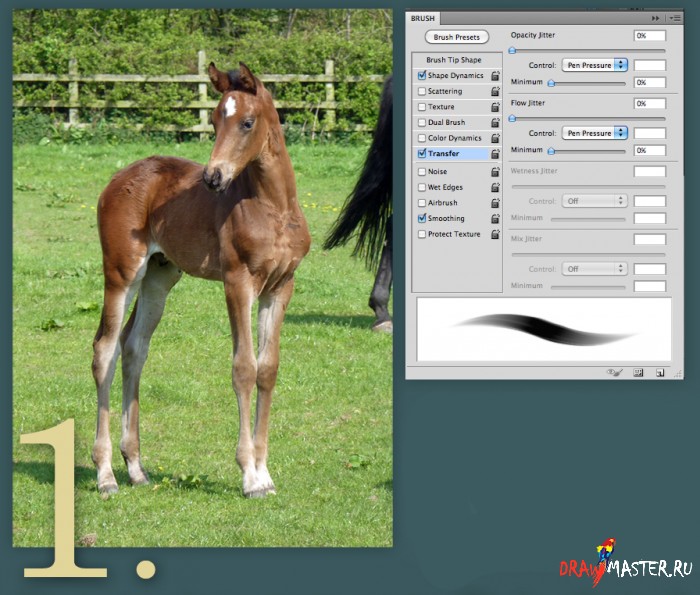
Откройте свою панель кисти и поставьте галочку на пункте Трансфер (Transfer), и убедитесь, что Колебание непрозрачности (Opacity jitter) стоит в режиме Нажиме пера (Pen pressure).

2. Создайте новый слой под эскизом и залейте фигуру лошади нейтральным цветом лошади. Для этой лошади я взяла бежевый, потому что она будет белой. Сильно не задумывайтесь о том, какой цвет выбрать, его всегда можно впоследствии поменять! На этом этапе я также создаю цветовую палитру (только с небольшим количеством цветов, которые я считаю/хочу видеть в качестве базовых цветов лошади. Мою палитру вы увидите на рисунке ниже.
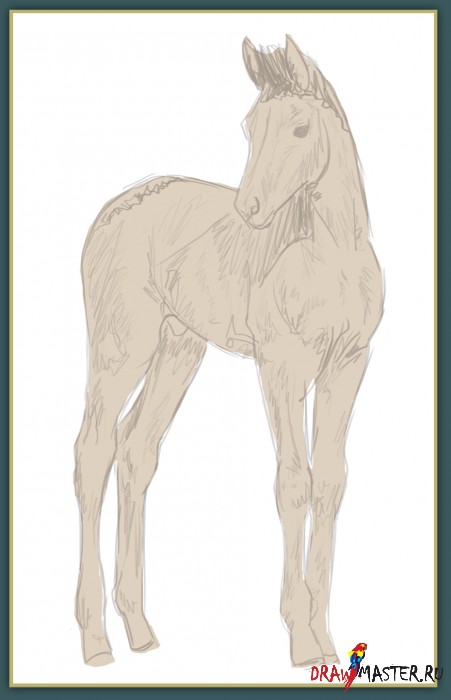

3. Создайте еще один слой, удерживая клавишу Cmd (Ctrl) и кликая по слою с бежевой заливкой. Должна выделиться только область бежевого цвета, если кликнуть на новом слое, затем создайте Маску слоя (Layer mask), таким образом, вы можете быть уверены, что не зайдете за границы линий рисунка. Начинайте наносить свои цвета с помощью кисти с твердыми краями и настройками, как на рисунке ниже. Пользуйтесь своей палитрой цветов и фото-образцом, чтобы видеть, какие цвета и куда накладывать, этот фото-образец также нужен для того, чтобы понимать, где должны быть тени и световые пятна (я использовала тот же рисунок, что и для эскиза).
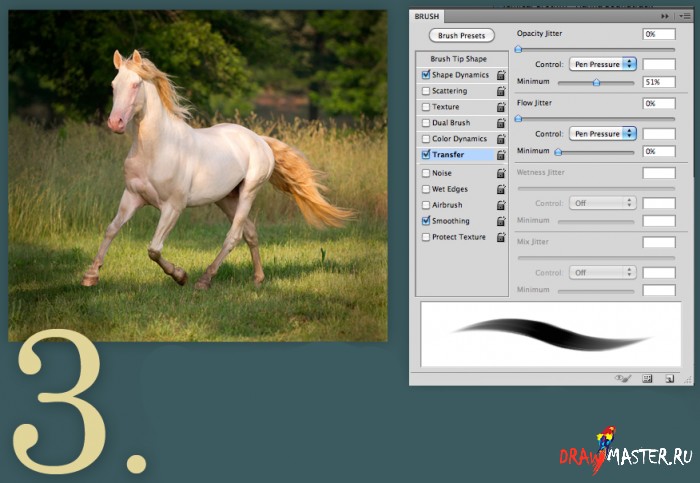
Применяйте те же настройки, что и для линейного рисунка, только измените Колебание непрозрачности (Opacity jitter) минимум до 50%. Так вы избежите чрезмерной прозрачности.
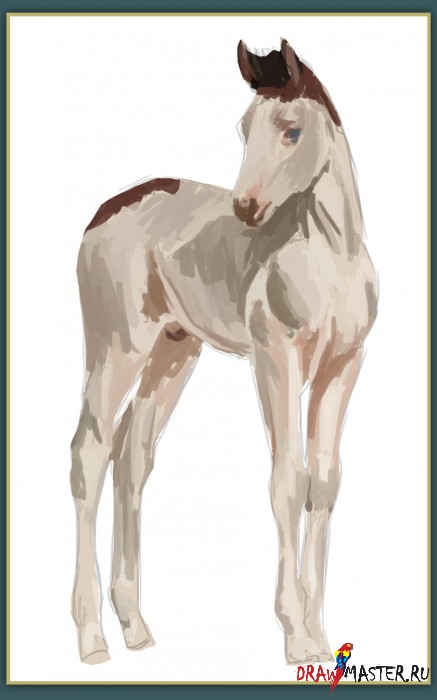
4. Когда я начинаю смешивать цвета, я использую все ту же твердую кисть, только с низкой Непрозрачностью (Opacity). Настраивайте непрозрачность под свое усмотрение, возможно, вам захочется для большей резкости каких-то мелких деталей использовать более высокий уровень непрозрачности, а для крупных деталей (например, живота) вы будете использовать более низкую непрозрачность, чтобы сделать их более мягкими. Экспериментируйте с разными кистями, они дадут разные эффекты.
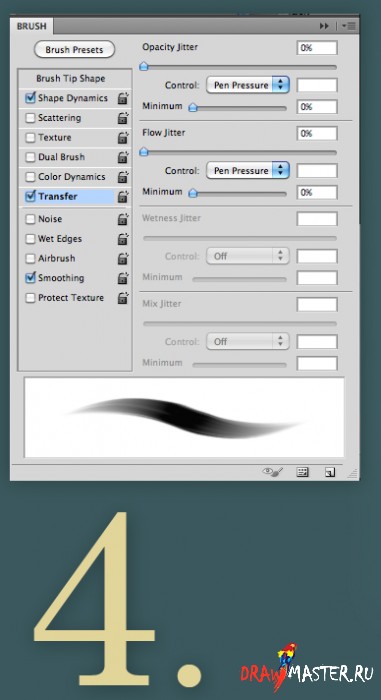
Начните смешивать цвета по ходу добавления деталей. Здесь нужно прорисовать все мышцы и основные черты лошади. Когда я делала свой последний урок, мне было адресовано много вопросов о том, как я смешиваю цвета – ниже я постараюсь показать вам:
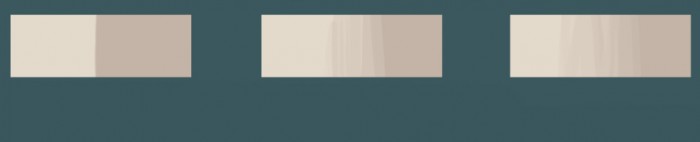
1. Перед вами два цвета рядом друг с другом.
2. Выберите один из цветов и прокрасьте поверх соседнего с низкой непрозрачностью.
3. Выберите получившийся цвет и продолжайте прокрашивать по тому же принципу до полного смешивания.
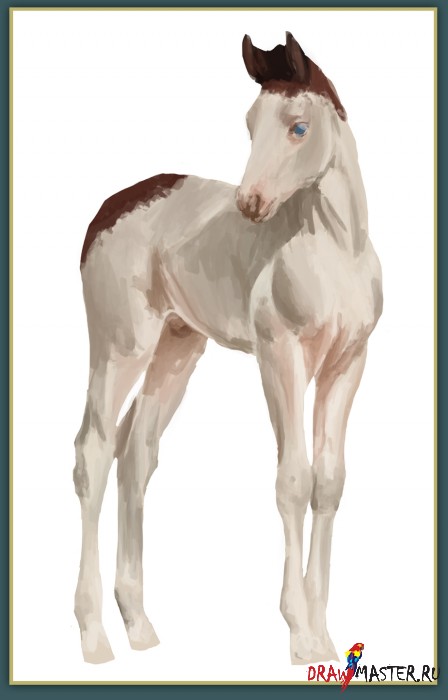
5. Продолжайте смешивать цвета и добавлять детали. На этом этапе я также начинаю добавлять текстуру шерсти, правда, совсем чуть-чуть. Я не добавляю сами волоски шерсти до тех пор пока не закончу затенять. Ниже вы увидите несколько шагов, которые я постоянно повторяю: смешивание и добавление деталей. Я также покажу вам, как добавить простую текстуру шерсти:
1. Смешайте свои цвета, если вы еще этого не сделали. Не обязательно смешивать их полностью, потому что поверх этого слоя мы еще будем прокрашивать.
2. Нарисуйте грубые короткие линии с низкой Непрозрачностью (Opacity). Подбирайте разные цвета пока результат не будет походить на шерсть.
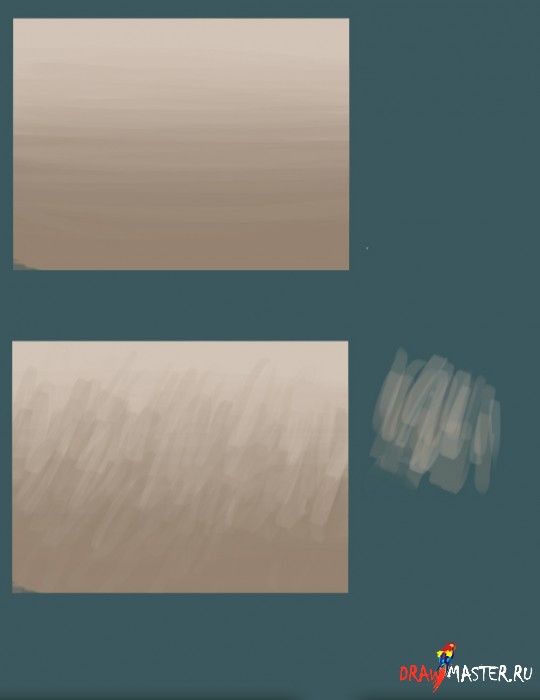
Постоянно увеличивайте и уменьшайте масштаб изображения, чтобы убедиться, что рисунок хорош не только при приближении. Я всегда рисую в больших размерах, потому что в таком формате легче работать с деталями. Рисовать глаза на маленьком полотне, мне кажется, вообще невозможно. Ниже представлено несколько деталей:

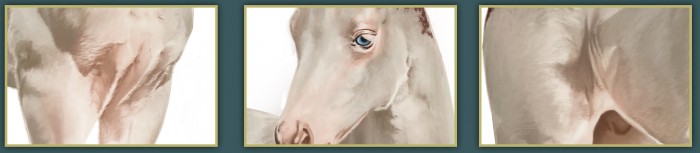
Используйте те же настройки для кисти, что и в предыдущем шаге, постоянно подгоняя уровень непрозрачности по своему усмотрению.
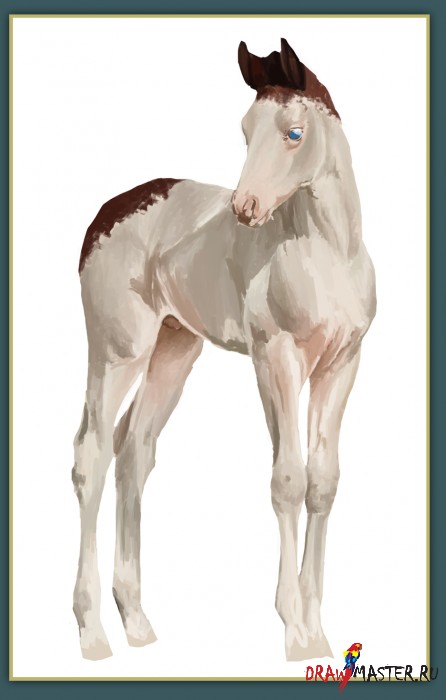
6. Для этих шагов используйте маленькую кисть с твердыми краями с очень низкой Непрозрачностью (Opacity). Обязательно периодически уменьшайте масштаб изображения, чтобы следить за тем, что шерсть выглядит натурально. Для нанесения теней вам, возможно, понадобится увеличить непрозрачность кисти, а для световых пятен, наоборот, уменьшить. Подстраивайте параметры кисти на свое усмотрение.
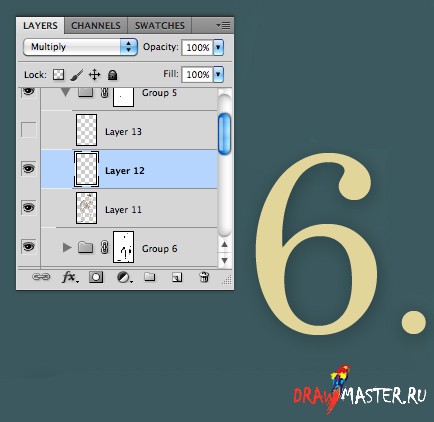
Создайте новый слой и измените режим наложения на Умножение (Multiply). Этот слой будет для всех волосков на темных участках лошади. Т.к. моя лошадь очень светлая, я решила, что на большей ее поверхности должны быть темные волоски. Попробуйте поэкспериментировать с толщиной и непрозрачностью этих волосков. Я обычно работаю довольно мелкой кистью с непрозрачностью 50%. Я советую подбирать для волосков цвета той области, на которую эти волоски будут наноситься. Таким образом, если я буду рисовать волосы на светло-розовой области, я выберу такой же цвет и буду рисовать им волоски на новом слое в режиме Умножения (Multiply). Так выглядят волоски шерсти, которые я рисую:


7. Создайте новый слой для более светлых волосков. В этот раз меняем режим наложения слоев на Экран (Screen). Затем начинаем наносить светлые волоски как на предыдущем этапе. Для этой лошади я добавила светлые волоски только на некоторых участках: на лице, на местах световых пятен на мышцах, и на «задней части». ГОТОВО!

Урок окончен, друзья мои! Надеюсь, он хоть немного окажется для вас полезным :) Если у вас есть какие-либо вопросы, прошу отправлять их мне на почту, я обязательно на них отвечу. В этом уроке изложена информация только о том, как работаю лично я, и это не обязательно лучший метод. В сети огромное количество других замечательных уроков, поэтому, если хотите научиться чему-то еще, пройдитесь по ним тоже!
Теперь у вас есть прекрасная возможность рисовать, редактировать любые изображения из любой точки мира не имея под рукой графического редактора.
"Фотошоп онлайн" - Полностью бесплатен! Доступен откуда угодно, не требует установки, легок, удобен и практичен!
Для использования "фотошоп онлайн" нажмите на кнопку.
Уроки Рисования » Рисуем Животных »
Уважаемый посетитель, позвольте для начала предложить Вам Зарегистрироваться или войти на сайт под своим именем.Это займет всего минуту, и вы сможете воспользоваться множеством дополнительных возможностей нашего сайта.

В этом уроке Виктория поделится с вами частичкой своего мастерства рисования Лошадей, показав некоторые тонкости и приемы. Начинающим художникам этот обзорный мастер класс будет крайне полезен.
Кисти
Обычно для рисования я использую стандартные базовые кисти (Basic Brushes) разного размера. На разных этапах работы я несколько изменяю настройки.
1. Кисть для закрашивания силуэта лошади.
Это обычная ТВЕРДАЯ кисть с непрозрачностью (Opacity) 100%. Первым делом я набрасываю контуры, силуэт, после чего закрашиваю этой кистью на новом слое, расположенном ниже, всю лошадь. Не стоит сразу снижать непрозрачность (Opacity) и пытаться рисовать сразу несколькими цветами. Лошадь должна быть ПОЛНОСТЬЮ НЕПРОЗРАЧНА, чтобы потом можно было как угодно работать с фоном, сохраняя реалистичность:

2. Кисть для нанесения базовых цветов и деталей.
Кисть та же, только непрозрачность (Opacity) я снижаю до 30-60%, а также добавляю следующие настройки:
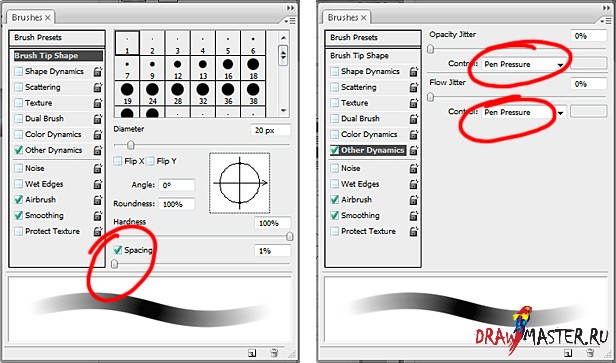
Результат выглядит примерно так:
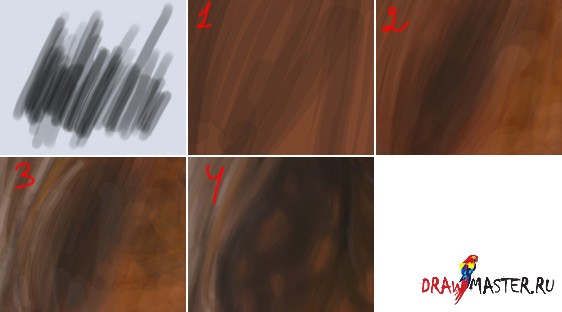
Как видите, с помощью этой кисти можно хорошо передать цветовые переходы, тени, освещенные участки. Я использую ее до тех пор, пока не получу четкие цвета на корпусе и основные детали на голове лошади. Однако эта кисть - не лучший вариант для тонкой детализации, прорисовки "выражения лица", передачи настроения и характера лошади. Потому что результат получается нечеткий.
Важно! Когда я рисую лошадь или другое животное, я держу в голове некоторые элементарные физические закономерности.
Например, тот факт, что ВСЯ лошадь не может быть одновременно четкой, она НЕ ЦЕЛИКОМ находится в фокусе. Это особенно важно, когда стараешься выделить либо приглушить детали на общей картине. Обычно я оставляю фокус на голове. Поэтому корпус можно детализировать в меньшей степени. Поэтому для корпуса как нельзя лучше подходит эта кисть, а вот для головы понадобится другая.
Важно! Эту же кисть толщиной в 1 пиксель я использую для отрисовки волосков на голове лошади, а также для детализации гривы. Она позволяет добиться реалистичности и некоторой прозрачности тонких длинных волос. Для детализации шерсти, когда нужно прорисовать КАЖДУЮ шерстинку, она подходит как нельзя лучше:

3. Кисть для детализации.
Настройки оставляю те же, только отключаю другую динамику (Other Dynamics). Уменьшаю размер кисти и детализирую:
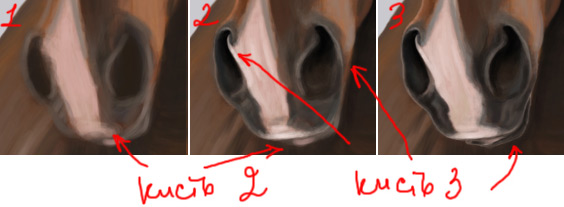
Заметна разница, правда? Эту кисть я использую для окончательной доработки всей лошади.
Слои
Важно! Каждый этап прорисовки лучше начинать на новом слое - это позволит избежать ошибок или избавиться от них, не испортив всю работу. Для удобства рисования я использую маску обрезки (Сlipping Mask).
Для тех, кто не понял, поясняю. Так как лошадь будет "многослойная", то заморачиваться над правильной формой силуэта на каждом слое смысла нет никакого. Ни разу :)
Поэтому основную форму, линии силуэта я отрабатываю на том базовом слое, который я закрашивала 1-й кистью. А дальше начинается самое интересное. Я создаю слой сверху, потом зажимаю ALT и кликаю между слоями. Появляется стрелочка слава? Отлично. Теперь на верхнем слое можно рисовать что угодно, причем ничего не вылезет за границы нижнего слоя. Так как у меня много слоев, я поступаю так со всеми, чем многократно облегчаю себе работу. Кстати, маску обрезки (clipping mask) можно получить, выделив верхний слой и нажав Ctrl+Alt+G
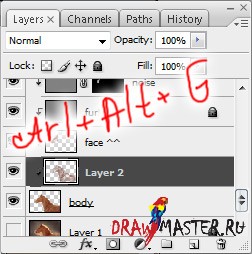
Немного физики
Как я уже говорила раньше, с помощью подбора правильной кисти можно добиться эффекта фокуса в работе, когда делается акцент на тех или иных деталях. Однако подбора кистей для этого мало.
Дело в том, что при первоначальном закрашивании корпуса использовалась твердая кисть с непрозрачностью (Opacity) 100%, из-за чего ВСЕ контуры лошади становятся четкими, и она может казаться немного "картонной". Как избавиться от картонности? Поработать с контурами на этом слое. Обычно я беру инструмент размытия (Blur Tool) с настройками Силы (Strength) = 20-30%, Твердость (Hardness) = 0% и провожу ей по всем контурам, которые мне кажутся слишком четкими. Они сглаживаются и становятся более реалистичными.
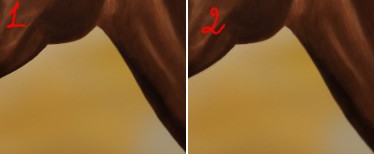
Шерсть
Шерсть своих лошадей я рисую несколькими способами.
1. Применение фильтра Шум (Noise).
Создаю новый слой, заливаю его 50% серым цветом (Shift+F5 ->50% Серого (Gray) -> OK), выбираю режим наложения Overlay (Наложение). После этого добавляю шум (Фильтр -> Шумы -> Добавить шум)(Filter -> Noise-> Add Noise) Выбираю настройки Униформу (Uniform) и Монохромность (Monochromatic). Количество (Amount) - в зависимости от размера лошади и длины шерсти, которую хочу сделать: чем длиннее, тем больше шума. После этого беру Инструмент пятна (Smudge Tool) с Силой (Strength) максимум 10%, выбираю для него какую-нибудь кисть с множеством точек из стандартного набора Natural Brushes и "размазываю" по направлению роста шерсти.
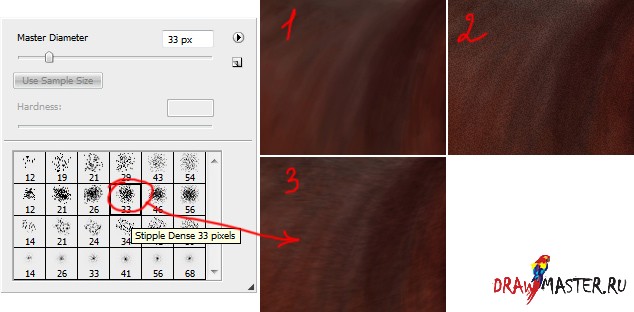
Важно! Для слоя с шерстью я также применяю маску обрезки (Сlipping Mask).
Регулирую непрозрачность слоя, пока не подбору желаемую яркость текстуры. При необходимости дублирую слой, располагаю его сверху (если хочу получить более длинную шерсть).
2. Прорисовка каждого волоска.
Итак, основная текстура шерсти готова. Однако ее не всегда достаточно. Например, если картина зимняя, у лошади должна быть длинная шерсть, которую нельзя не показать. В таком случае я прорисовываю каждый волосок, используя кисть №2, обычно я использую разные цвета (более светлые и более темные).
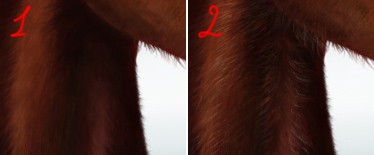
Цвета, смешивание, переходы
На протяжении процесса раскрашивания в зависимости от масти лошади и наличия/отсутствия белых отметин, бликов, теней нужно по-разному смешивать цвета и делать переходы цветов - более четкие и резкие или очень плавные.
1. Плавные переходы цветов.
Плавные переходы на корпусе лошади я обычно выполняю твердой кистью с непрозрачностью (opacity) 10 - 60% и такими дополнительными настройками настройками (в первой части урока это 2-я кисть для нанесения базовых цветов и деталей):
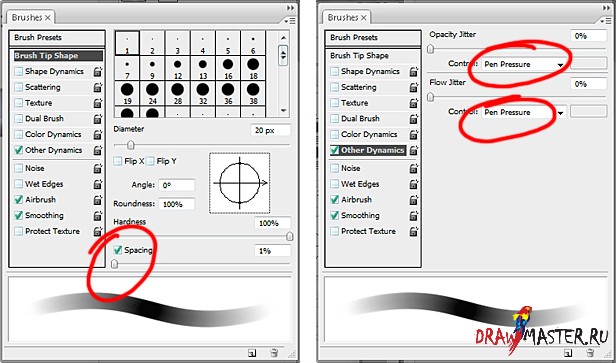
Сначала я наношу несколько базовых цветов простой твердой кистью с непрозрачностью (opacity) около 20-30%, далее выбираю Пипетку (Eyedropper Tool) (I), выбираю один из нанесенных цветов, раскрашиваю дальше. Для создания более плавных переходов я снижаю непрозрачность (opacity) до 10-20%, беру получающиеся "на стыках" цвета и крашу поверх. Можно использовать один слой или несколько. Получается, что количество цветов увеличивается, а переходы становятся все более плавными за счет настроек кисти.
Важно! Некоторые неточности или несглаженные цветовые переходы можно скрыть за счет текстуры шерсти, которая располагается сверху.
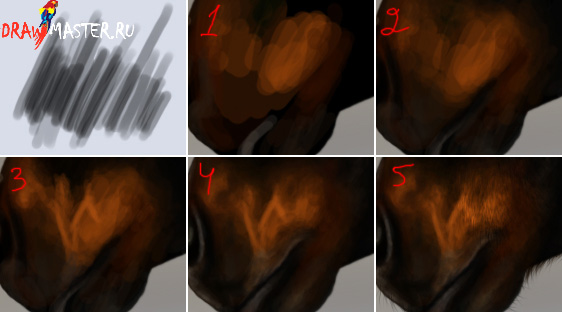
2. Резкие переходы цветов.
Порой нужно не только передать плавные переходы цветов, но и более резкие, например, белые отметины на голове лошади или контрастную светотень. В таком случае я использую свою 3-ю кисть для детализации ( твердость / hardness = 100%, непрозрачность / opacity 10-20%, аэрограф / airbrush).
Техника та же, только за счет использования более четкой кисти переходы цветов смотрятся также более четко:
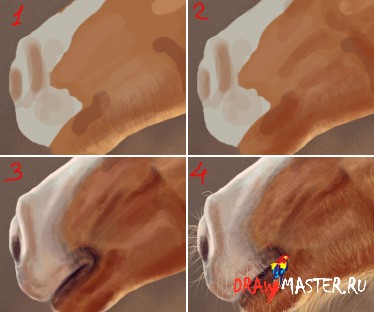
Переходы получаются контрастней, четче, поэтому сверху накладывается текстура шерсти, сделанная фильтром Шум (Noise) и "размазанная" по направлению естественного ее роста инструментом Палец (Smudge Tool) (ранее я уже это показывала). Сверху рисуются отдельные длинные волоски.
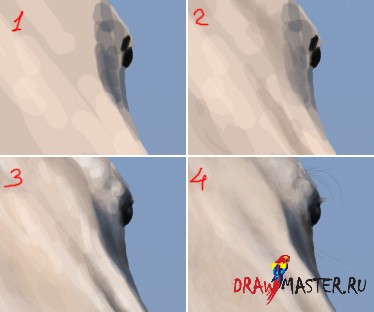
Ту же технику использую для рисования резких светотеней. Обратите внимание, тени у меня не черные. В зависимости от цветовой гаммы я подбираю темные оттенки, чтобы они гармонично вписывались в картину.
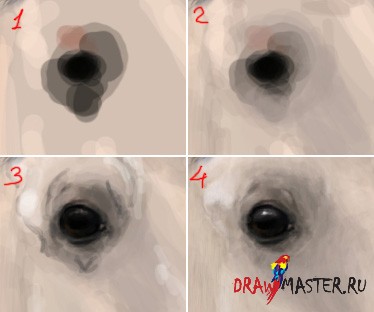
Ту же технику я использую для рисования глаз, ушей, ноздрей и других деталей. Пипетка - кисть - пипетка - кисть. И так много раз, пока не добьюсь нужной четкости, плавности переходов и выразительности деталей. Иногда увеличиваю непрозрачность (opacity) кисти до 50-60%, чтобы подчеркнуть что-то важное в работе.
3. Переходы цветов при детализации шерсти.
Когда я рисую белые отметины лошадей, мне нужно показать направление роста волос, показать, как смешиваются белые и цветные волосы. Для этого я использую Палец (Smudge tool) на слоях с переходами цветов, ниже текстуры шерсти. Настройки инструмента "Палец" (Smudge tool) обычно такие: толщина 1-3 рх, сила (strength) 20-60% в зависимости от ситуации, твердость (hardness) 100%. "Размазывая" цвета в направлении роста шерсти я создаю иллюзию более длинных волосков. Например, на лбу лошади или на ушах, где тоже растет длинная шерсть:

Вот и всё! Надеюсь, что описанные здесь тонкости и приемы окажутся полезными.
Читайте также:


